- Հեղինակ Jason Gerald [email protected].
- Public 2024-01-19 22:12.
- Վերջին փոփոխված 2025-01-23 12:20.
Այս wikiHow- ը սովորեցնում է ձեզ, թե ինչպես ներբեռնել երգեր և ալբոմներ ՝ օգտագործելով Apple- ի ինտերնետային պահեստավորման հարթակը և Apple- ի բաժանորդային ծառայությունը: Եթե չեք բաժանորդագրվում Apple Music- ի կամ iTunes Match ծառայության, iCloud- ի ներլցումները հասանելի չեն լինի: Ձեր սարքը ներբեռնելու համար անհրաժեշտ կլինի ձեր սարքը համաժամեցնել ձեր աշխատասեղանի համակարգչին կամ գնել երաժշտություն iTunes- ից:
Քայլ
Մեթոդ 1 -ը ՝ 4 -ից. Երաժշտության կարգավորում iPhone- ում կամ iPad- ում
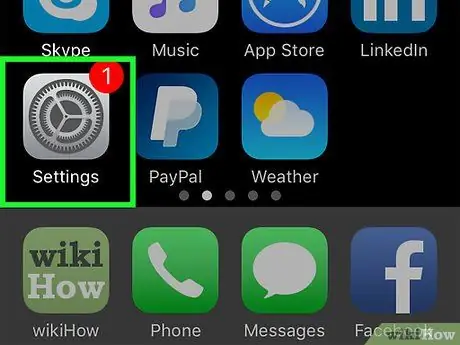
Քայլ 1. Բացեք կարգավորումների ընտրացանկը («Կարգավորումներ»):
Այս ընտրացանկը նշված է մոխրագույն հանդերձանքի պատկերակով (⚙️) և սովորաբար ցուցադրվում է հիմնական էկրանին:
Համոզվեք, որ մուտք եք գործել ձեր սարքը ՝ օգտագործելով Apple ID- ն կամ Apple Match- ի ձեր անդամակցության հետ կապված Apple ID- ն, ինչպես նաև սեղանադիր համակարգիչ, որը պարունակում է ձեր անձնական iTunes երաժշտական գրադարանը:
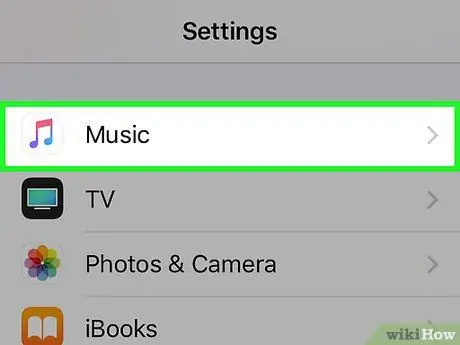
Քայլ 2. Սահեցրեք էկրանը և հպեք Երաժշտություն:
Այն գտնվում է ճաշացանկի մեջտեղում:
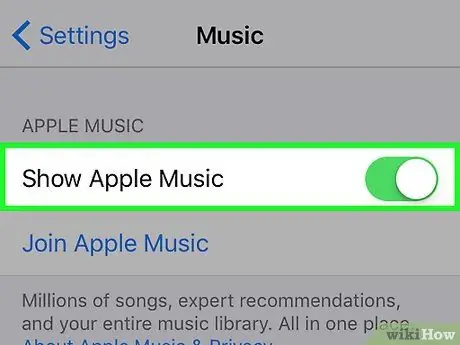
Քայլ 3. «Appleույց տալ Apple Music» անջատիչը սահեցրեք միացված կամ «Միացված» դիրքի:
Անջատիչը գտնվում է էկրանի վերևում և կանաչ կդառնա:
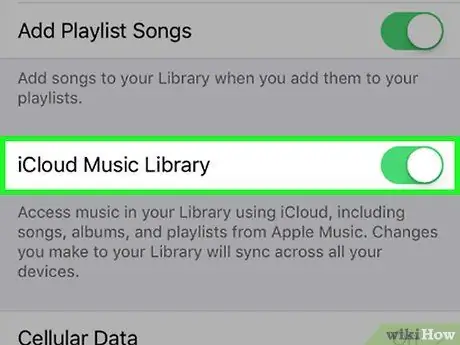
Քայլ 4. Սահեցրեք «iCloud Music Library» անջատիչը միացված կամ «Միացված» դիրքին:
Անջատիչը գտնվում է ընտրացանկի մեջտեղում:
- Սլայդ անջատիչ » Բջջային տվյալներ »Դեպի« Միացված »(կանաչ) կամ« Անջատված »(սպիտակ) դիրքում ՝ բջջային տվյալների ցանցի միջոցով iCloud- ից բովանդակություն ներլցնելու համար միացնելու կամ անջատելու համար:
- Սահեցրեք էկրանը և տեղափոխեք անջատիչը » Ավտոմատ ներլցումներ »« Միացված »(կանաչ) կամ« Անջատված »(սպիտակ) դիրքերին ՝ միացնելու կամ անջատելու նոր գնված երաժշտության ավտոմատ ներբեռնումը ձեր iCloud հաշվին միացված բոլոր սարքերին:
- Լրատվամիջոցներ ներբեռնելիս լավ կլինի ձեր սարքը միացնել WiFi ցանցին `բջջային տվյալների օգտագործումը խնայելու համար:
Մեթոդ 2 4 -ից ՝ iCloud- ից երաժշտություն ներբեռնել ՝ օգտագործելով iTunes Match բաժանորդագրություն iPhone- ում կամ iPad- ում
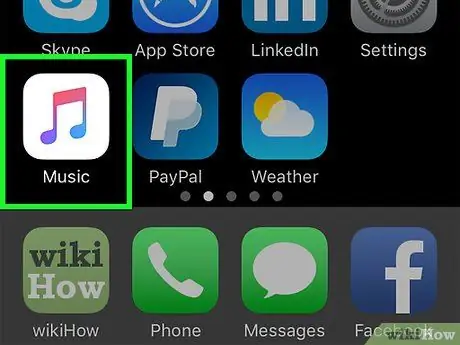
Քայլ 1. Բացեք երաժշտությունը:
Այս ծրագիրը նշվում է սպիտակ պատկերակով `գունագեղ երաժշտական նոտաներով:
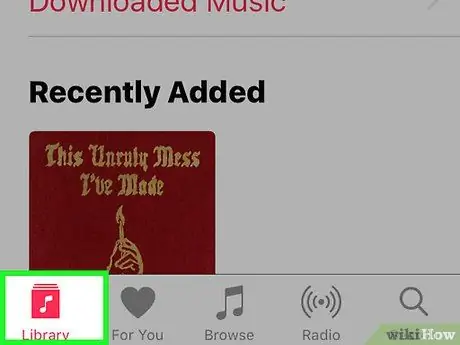
Քայլ 2. Հպեք Գրադարանին:
Այն գտնվում է էկրանի ներքևի ձախ անկյունում:
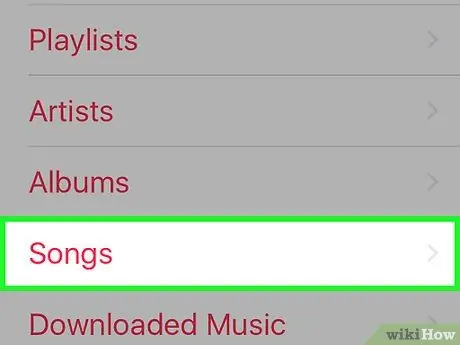
Քայլ 3. Հպեք Երգերին:
Այն էկրանի վերևի ցուցակում է:
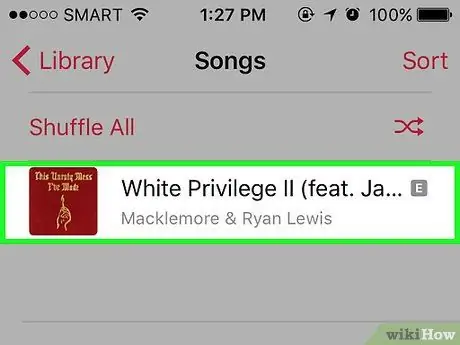
Քայլ 4. Սահեցրեք էկրանը ցանկալի երգի վրա:
Երգերը այբբենական կարգով թվարկված են երաժշտի անունով:
Այլապես, հպեք « Որոնել »Էկրանի ներքևի աջ անկյունում, հպեք« Որոնել »դաշտին էկրանի վերևում, ընտրեք ներդիրը Ձեր գրադարանը »Սյունակի ներքևում և մուտքագրեք ցանկալի կատարողի անունը կամ երգի վերնագիրը:
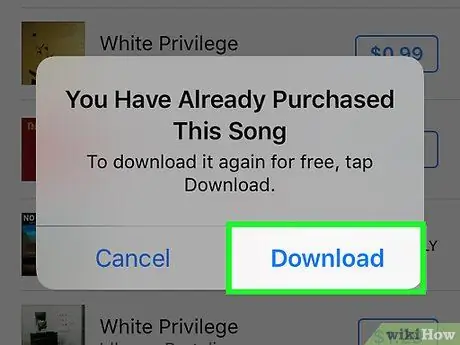
Քայլ 5. Հպեք «Ներբեռնում» կոճակին:
Այս կոճակը կարծես ամպի տեսք ունի ՝ ներքև սլաքով, ձեր ուզած երգի կողքին:
Կոճակը հայտնվում է այն բոլոր երգերի կողքին, որոնք պահվում են ձեր երաժշտական գրադարանում, բայց դեռ հասանելի չեն ձեր սարքում:
Մեթոդ 3 4 -ից ՝ iCloud- ից երգեր ներբեռնել ՝ օգտագործելով Apple Music Membership- ը iPhone- ում կամ iPad- ում

Քայլ 1. Բացեք երաժշտությունը:
Այս ծրագիրը նշվում է սպիտակ պատկերակով `գունագեղ երաժշտական նոտաներով:
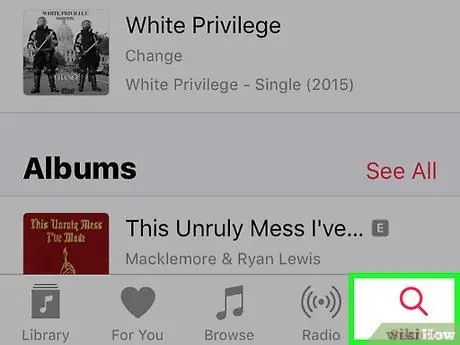
Քայլ 2. Հպեք Որոնում:
Այն գտնվում է էկրանի ներքևի աջ անկյունում:
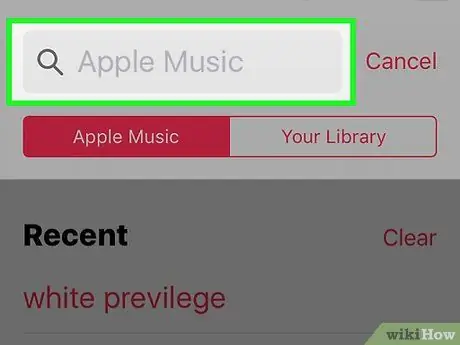
Քայլ 3. Հպեք «Որոնել» դաշտին:
Այս սյունակը գտնվում է էկրանի վերևում:
Եթե սյունակի տակ գտնվող «Apple Music» ներդիրն արդեն կարմիր չէ, հպեք այն:
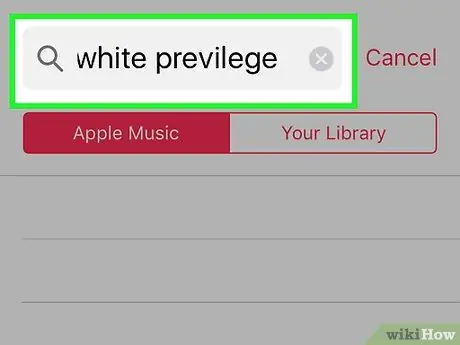
Քայլ 4. Մուտքագրեք երգի անվանումը, նկարչի անունը կամ ալբոմի անվանումը:
Որոնման արդյունքները կցուցադրվեն որոնման դաշտի ներքևում:
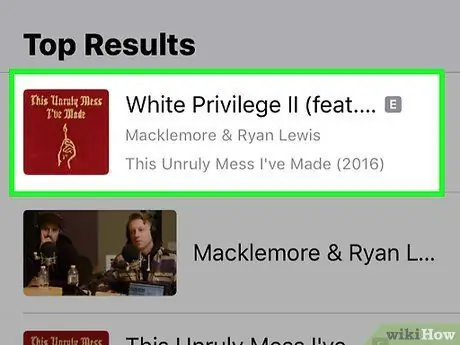
Քայլ 5. Հպեք ցանկալի արդյունքին:
Դրանից հետո ձեզ կտանեն էջ ՝ առկա բոլոր արդյունքներով: Որոնման արդյունքները խմբավորված են մի քանի կատեգորիաների ՝ «Լավագույն արդյունքներ», «Ալբոմներ», «Երգեր», «Տեսացանկեր» և այլն:
- Սահեցրեք և հպեք որոնման արդյունքներին, մինչև չգտնեք այն երաժշտությունը, որը ցանկանում եք ներբեռնել:
- Դիպչել » Տեսնել բոլորը ”Յուրաքանչյուր կատեգորիայի վերին աջ անկյունում` այդ կատեգորիայի բոլոր արդյունքները ցուցադրելու համար:
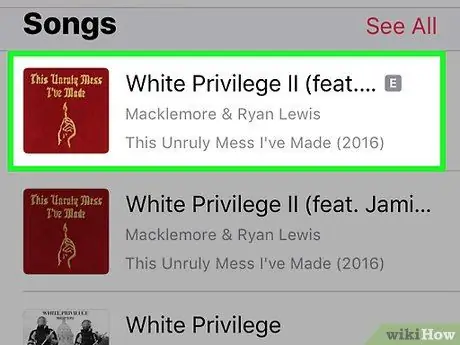
Քայլ 6. Հպեք երգին կամ ալբոմին:
Ընտրեք այն երաժշտությունը, որը ցանկանում եք ներբեռնել ձեր սարքում:
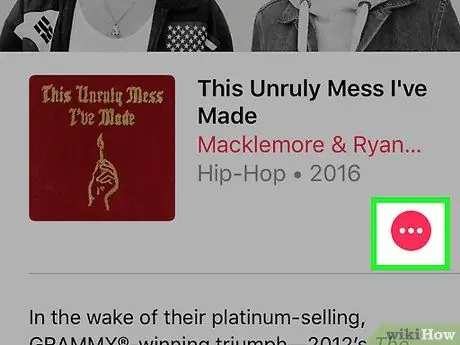
Քայլ 7. Հպեք +:
Այս կոճակը գտնվում է այն երգի կամ ալբոմի աջ կողմում, որը ցանկանում եք ներբեռնել: Այժմ ընտրված երաժշտությունը ավելացվել է iCloud երաժշտական գրադարանին և հասանելի է ցանկացած միացված սարքում `համապատասխան Apple ID- ով:
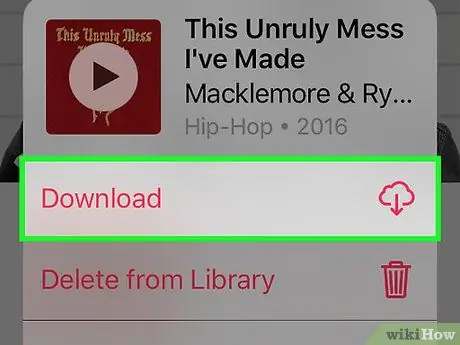
Քայլ 8. Հպեք «Ներբեռնում» կոճակին:
Այս կոճակը կարծես ամպի տեսք ունի ՝ ներքև սլաքով, ձեր ուզած երգի կողքին: Այժմ դուք հաջողությամբ ներբեռնում եք ընտրված երգը ձեր սարքում:
Կոճակը հայտնվում է այն բոլոր երգերի կողքին, որոնք պահվում են ձեր երաժշտական գրադարանում, բայց դեռ հասանելի չեն ձեր սարքում:
Մեթոդ 4 -ից 4 -ը ՝ համակարգչի օգտագործումը
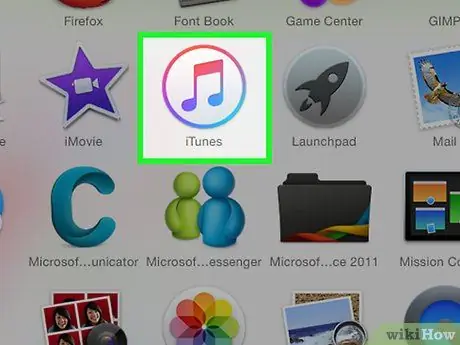
Քայլ 1. Բացեք iTunes- ը համակարգչում:
iTunes- ը լռելյայն ներառված է Mac համակարգիչների վրա: Windows- ի օգտվողները կարող են այն անվճար ներբեռնել Apple- ի կայքից:
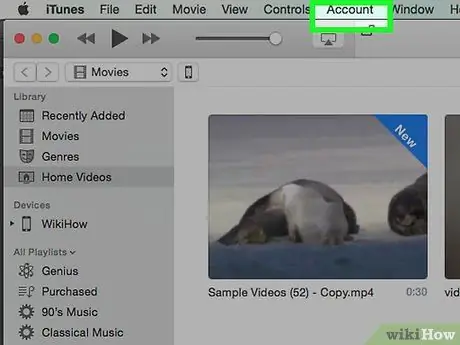
Քայլ 2. Կտտացրեք Հաշիվներ:
Այն գտնվում է էկրանի վերևի ցանկի բարում:
- Եթե ընտրացանկի վերևում տեսնում եք ձեր անունը, արդեն մուտք եք գործել ձեր Apple հաշիվ:
- Եթե ոչ, սեղմեք " Մուտք գործել… »Ցանկի վերևում, այնուհետև մուտքագրեք ձեր Apple ID- ն և գաղտնաբառը:
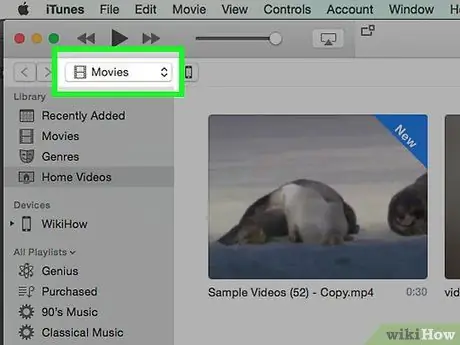
Քայլ 3. Կտտացրեք iTunes պատուհանի վերին ձախ անկյունում բացվող ընտրացանկին:
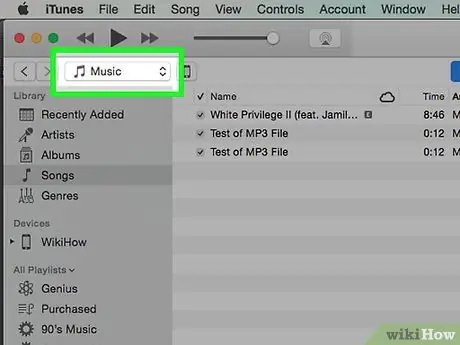
Քայլ 4. Կտտացրեք Երաժշտություն:
Ձեր երաժշտական գրադարանը կցուցադրվի:

Քայլ 5. Կտտացրեք Դիտել:
Այն գտնվում է էկրանի վերևի ցանկի բարում:
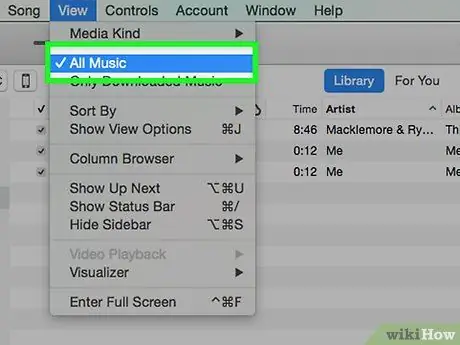
Քայլ 6. Կտտացրեք Ամբողջ երաժշտությունը:
Դրանից հետո կցուցադրվեն iTunes- ում ավելացված բոլոր երգերն ու ալբոմները, ինչպես նաև iCloud երաժշտական գրադարանում պահվող բովանդակությունը:
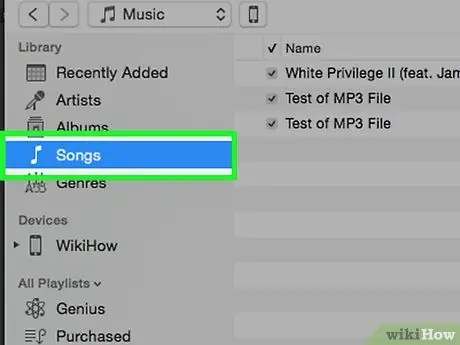
Քայլ 7. Սեղմեք Երգեր:
Այս տարբերակը բացվող ընտրացանկի ներքո է: Ձեր երաժշտական գրադարանում պահված բոլոր երգերը կցուցադրվեն, ներառյալ iCloud երաժշտական գրադարանը:
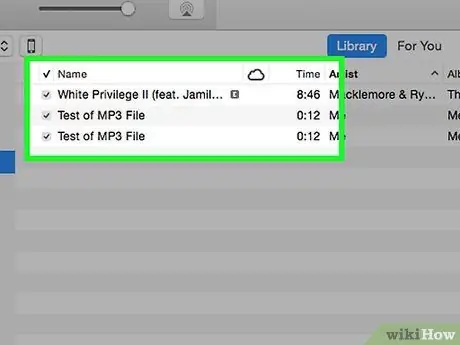
Քայլ 8. Սահեցրեք այն երգը, որը ցանկանում եք ներբեռնել:
Էկրանի միջոցով ոլորելու համար օգտագործեք ոլորման սանդղակը պատուհանի աջ կողմում կամ ստեղնաշարի ուղղորդման ստեղները:
- Կտտացրեք iTunes պատուհանի վերին աջ անկյունում գտնվող որոնման դաշտին և մուտքագրեք երգի անվանումը կամ ալբոմի անունը ՝ ձեր գրադարանում արագ գտնելու համար անհրաժեշտ երաժշտությունը:
- Apple Music- ի անդամները կարող են օգտագործել այս դաշտը `Apple Music գրադարանում առկա երգերը որոնելու համար:
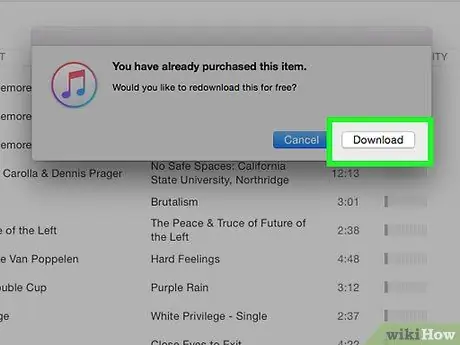
Քայլ 9. Կտտացրեք «Ներբեռնում» կոճակին:
Այս կոճակը նման է ներքև սլաք ունեցող ամպի և հայտնվում է երգի կամ ալբոմի անվան կողքին: Այժմ ընտրված երաժշտությունը ներբեռնվում է iTunes գրադարանում համակարգչում:
- Ներբեռնման կոճակը հայտնվում է ցանկացած երգի կամ ալբոմի կողքին, որը պահվում է ձեր iCloud երաժշտական գրադարանում, բայց դեռ հասանելի չէ ձեր սարքում:
- Ձեզ անհրաժեշտ չէ երաժշտություն ներբեռնել ձեր iCloud երաժշտական գրադարանից, եթե ցանկանում եք լսել այն: Դուք կարող եք հոսել գրադարանում պահվող երգերը: Եթե բաժանորդագրվում եք Apple Music ծառայությանը, կարող եք նույնիսկ հեռարձակել ձեր Apple Music գրադարանում առկա ցանկացած երգ:






